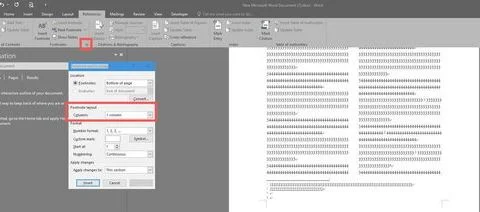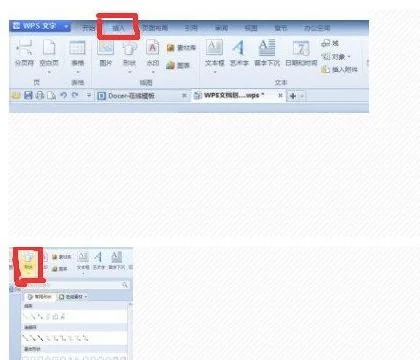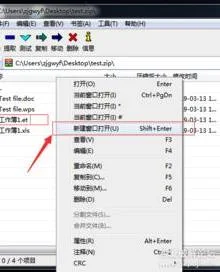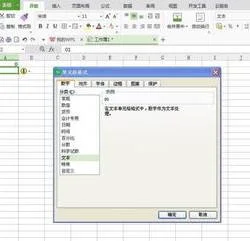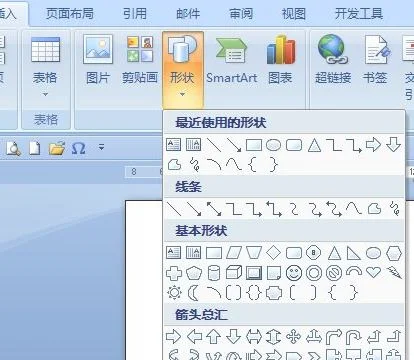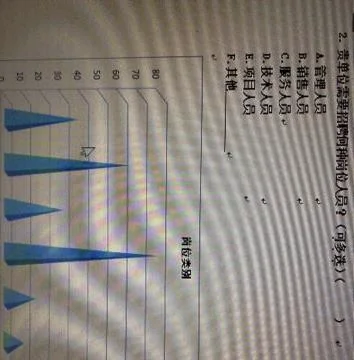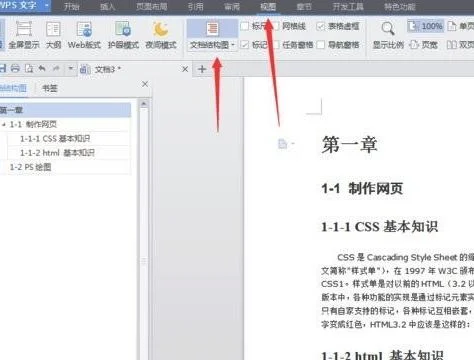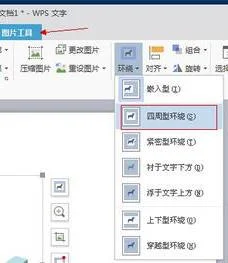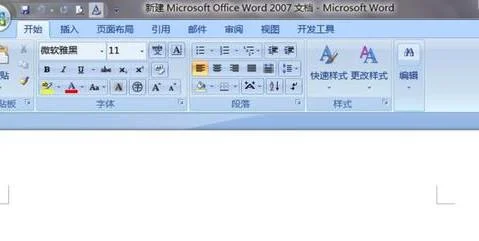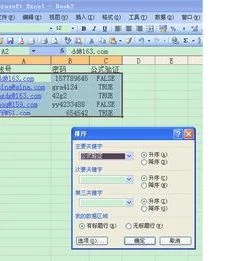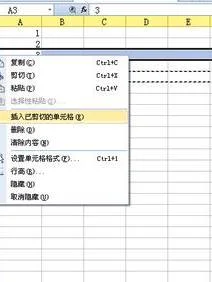1.WPS如何加两段尾注
方法/步骤
新建一个WPS文档 ,录入需要设置的文档或者直接打开需要设置参考文献的论文,如下图:
插入脚注
将光标置于需要设置的段落中,点击菜单栏中的“引用”-->;"插入脚注",如下图:
点击“插入脚注”后,光标会自动跳到当前页的下方位置 ,可以在此录入注释说明 。如下图:
录入完成后,可以看到该段落旁边出现一个小的编号符号 ,点击该编号时,会自动跳转到该注释位置 ,如下图:
插入尾注
将光标置于需要插入尾注的位置 ,然后点击工具栏中的“引用”-->;“插入尾注”,如下图:
插入后,光标会自动跳转到文章末尾处,在编号后输入参考文献即可 ,点击该编号时,会自动跳转到文献处。如下图:
设置尾注脚注格式
在文档中选中任一脚注或尾注编号,点击工具栏中的“脚注/尾注分隔线”右下方的小按钮,弹出如下的对话框,在此对话框中可以设置脚注和尾注的格式 ,以及应用的范围,选好后点击插入即可。如下图,这里将编号格式设置为方括号,如下图2是修改后的新样式。
2.WPS文字中引用尾注改为[1][2][3]等的方法
WPS和WORD是不同的两个软件,在某些特殊格式上会有不完善的地方,建议用下面的方法更改。
在引用选项卡中,打开脚注和尾注对自话框,在格式中换成自己需要的格式。
论文排版、模版下载、论文遇到难题,解决方法:/wpswfw
3.2013word中插入的尾注怎么设置成双栏显示
参考文献标注要求用中括号把编号括起来,至今我也没找到让Word自动加中括号的方法,需要手动添加中括号。 在文档中需要多次引用同一文献时,在第一次引用此文献时需要制作尾注,再次引用此文献时点“插入|交叉引用”,“引用类型”选“尾注”,引用内容为“尾注编号(带格式)”,然后选择相应的文献,插入即可。 不要以为已经搞定了,我们离成功还差一步。论文格式要求参考文献在正文之后,参考文献后还有发表论文情况说明、附录和致谢,而Word的尾注要么在文档的结尾,要么在“节”的结尾,这两种都不符合我们的要求。 解决的方法似乎有点笨拙。首先删除尾注文本中所有的编号(我们不需要它,因为它的格式不对),然后选中所有尾注文本(参考文献说明文本),点“插入|书签”,命名为“参考文献文本”,添加到书签中。这样就把所有的参考文献文本做成了书签。在正文后新建一页,标题为“参考文献”,并设置好格式。光标移到标题下,选“插入|交叉引用”,“引用类型”为“书签”,点“参考文献文本”后插入,这样就把参考文献文本复制了一份。选中刚刚插入的文本,按格式要求修改字体字号等,并用项目编号进行自动编号。 到这里,我们离完美还差一点点。打印文档时,尾注页同样会打印出来,而这几页是我们不需要的。当然,可以通过设置打印页码范围的方法不打印最后几页。这里有另外一种方法,如果你想多学一点东西,请接着往下看。
选中所有的尾注文本,点“格式|字体”,改为“隐藏文字”,切换到普通视图,选择“视图|脚注”,此时所有的尾注出现在窗口的下端,在“尾注”下拉列表框中选择“尾注分割符”,将默认的横线删除。同样的方法删除“尾注延续分割符”和“尾注延续标记”。删除页眉和页脚(包括分隔线),选择“视图|页眉和页脚”,首先删除文字,然后点击页眉页脚工具栏的“页面设置”按钮,在弹出的对话框上点“边框”,在“页面边框”选项卡,边框设置为“无”,应用范围为“本节”;“边框”选项卡的边框设置为“无”,应用范围为“段落”。切换到“页脚”,删除页码。选择“工具|选项”,在“打印”选项卡里确认不打印隐藏文字(Word默认)。
4.请问各位大神们:我的WPS尾注怎么出现在左上角,怎么改成右上角
问:Word中的脚注如何删除?把正文相应的符号删除,内容可以删除,但最后那个格式还在,应该怎么办?
答:步骤如下:
1、切换到普通视图,菜单中“视图”——“脚注”,这时最下方出现了尾注的编辑栏。
2、在尾注的下拉菜单中选择“尾注分隔符”,这时那条短横线出现了,选中它,删除。
3、再在下拉菜单中选择“尾注延续分隔符”,这是那条长横线出现了,选中它,删除。
4、切换回到页面视图
尾注和脚注应该都是一样的